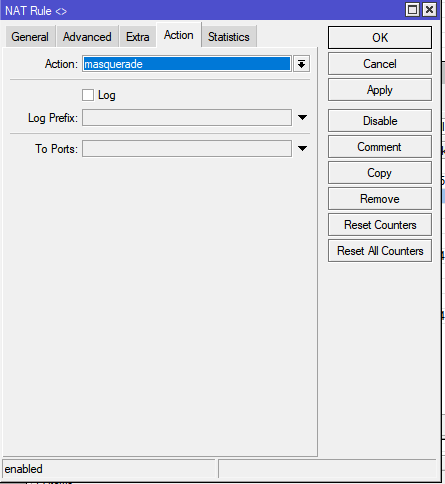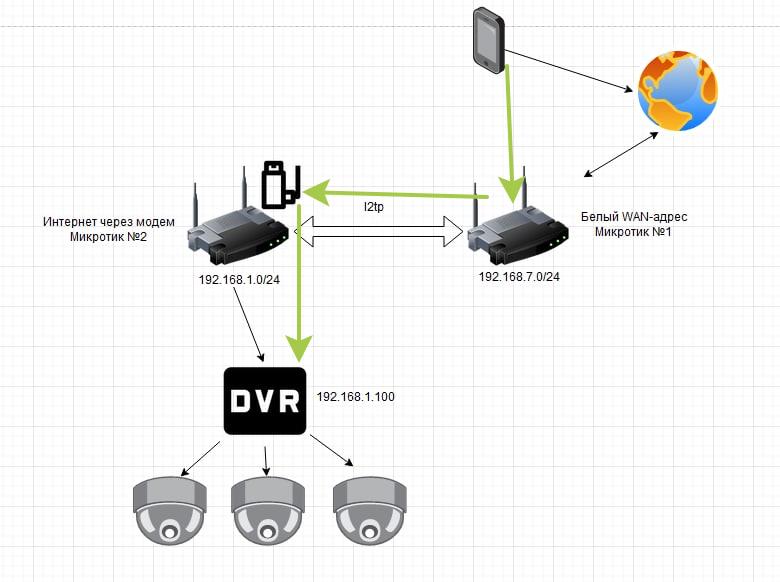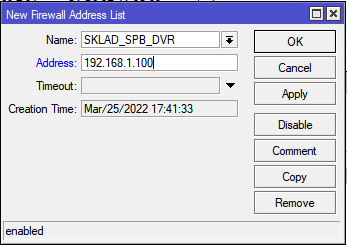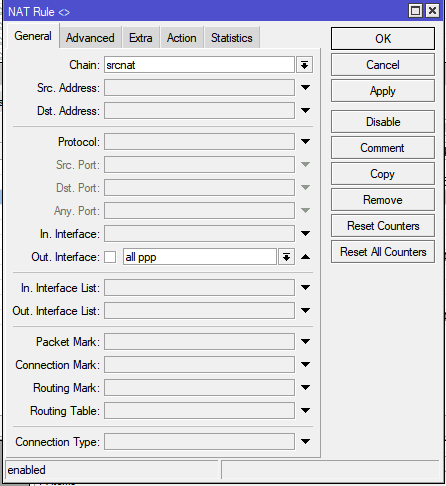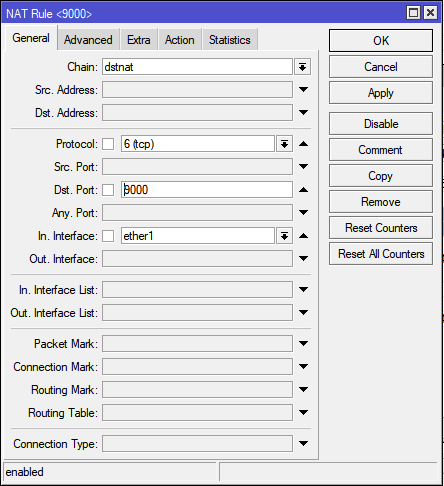Проброс порта через VPN в домашнюю сеть
Как настроить на VPS iptables и на mikrotik firewall чтоб при обращении по внешнему “белому” IP получить доступ например к WWW серверу в локальной сети ?
Для этого нам понадобится VPS-сервер с VPN туннелем в домашнюю сеть. Нам не нужно покупать статический IP-адрес у провайдера, и даже если вы находитесь за NAT, все равно сделать доступными в интернете свои локальные сервисы.
Подготовка VPS
В первую очередь нужно получить VPS сервер коих полно в сети. Поискать можно например на lowendstock.com, я же использую и вам советую отличный сервис VDSina.ru (ссылка реферальная, при переходе по ней получаете скидку 10%).
Установка и настройка VPN
Настройка своего собственный сервера IPsec VPN можно выполнить всего за несколько минут с использованием IPsec / L2TP и Cisco IPsec в Ubuntu, Debian и CentOS с помощью скрипта vpnsetup.sh от hwdsl2.
IPsec VPN шифрует ваш сетевой трафик, так что никто между вами и VPN-сервером не может перехватить ваши данные, когда они передаются через Интернет.
Установка очень проста, для этого, в консоли VPS введите следующую строку (при необходимости, можно изменить учетные данные отредактировав скрипт):
wget https://git.io/vpnsetup -O vpnsetup.sh && sudo sh vpnsetup.shЕсли вы используете CentOS, то замените в ссылке выше https://git.io/vpnsetup на https://git.io/vpnsetup-centos. Ваши данные для входа в VPN будут сгенерированы случайным образом и отобразятся на экране после выполнения скрипта.
Для более детальной настройки установки можно воспользоваться несколькими вариантами:
Вариант 1
Автоматическая установка с генерацией случайных учетных данных VPN (будут отображены по завершении):
wget https://git.io/vpnsetup -O vpnsetup.sh && sudo sh vpnsetup.shВариант 2
Отредактируйте скрипт и укажите свои собственные учетные данные VPN:
wget https://git.io/vpnsetup -O vpnsetup.sh nano -w vpnsetup.sh [Впишите ваши учетные данные: YOUR_IPSEC_PSK, YOUR_USERNAME и YOUR_PASSWORD] sudo sh vpnsetup.shПримечание: Ключ IPsec PSK должен быть из 20 случайных символов.
Вариант 3
Укажите свои учетные данные VPN как переменные среды:
# Все значения должны быть заключены в одиночные кавычки # Не используйте эти специальные символы: \ " ' wget https://git.io/vpnsetup -O vpnsetup.sh && sudo \ VPN_IPSEC_PSK='ваш_ipsec_pre_shared_ключ' \ VPN_USER='ваше_vpn_имя_пользователя' \ VPN_PASSWORD='ваш_vpn_пароль' \ sh vpnsetup.shМаршрутизация
Для пробросать порта, например 80 и 443 до сервера в локальной сети, в консоли VPS выполнить следующее:
# http 80 iptables -t nat -A PREROUTING --dst xxx.xxx.xxx.xxx -p tcp --dport 80 -j DNAT --to-destination 192.168.42.10 iptables -t nat -A POSTROUTING --dst 192.168.42.10 -p tcp --dport 80 -j SNAT --to-source 192.168.42.1 iptables -t nat -A OUTPUT --dst xxx.xxx.xxx.xxx -p tcp --dport 80 -j DNAT --to-destination 192.168.42.10 iptables -I FORWARD 1 -i ens3 -o ppp0 -d 192.168.42.10 -p tcp -m tcp --dport 80 -j ACCEPT # https 443 iptables -t nat -A PREROUTING --dst xxx.xxx.xxx.xxx -p tcp --dport 443 -j DNAT --to-destination 192.168.42.10 iptables -t nat -A POSTROUTING --dst 192.168.42.10 -p tcp --dport 443 -j SNAT --to-source 192.168.42.1 iptables -t nat -A OUTPUT --dst xxx.xxx.xxx.xxx -p tcp --dport 443 -j DNAT --to-destination 192.168.42.10 iptables -I FORWARD 1 -i ens3 -o ppp0 -d 192.168.42.10 -p tcp -m tcp --dport 443 -j ACCEPT где: xxx.xxx.xxx.xxx – внешний “белый” IP вашего VPS, 192.168.42.1 – IP ppp0 интерфейса VPS, 192.168.42.10 – IP клиента VPN, в нашем случает это Mikrotik в локальной сети.
Далее нужно добавить в правила Firewall Mikrotik следующее:
/ip firewall nat add chain=dstnat action=dst-nat to-addresses=192.168.1.100 to-ports=80 protocol=tcp dst-address=192.168.42.10 in-interface=l2tp_vpn1 dst-port=80 log=no log-prefix="" add chain=dstnat action=dst-nat to-addresses=192.168.1.100 to-ports=443 protocol=tcp dst-address=192.168.42.10 in-interface=l2tp_vpn1 dst-port=443 log=no log-prefix="" где: 192.168.1.100 – IP адрес нашего WWW сервера в локальной сети, l2tp_vpn1 – интерфейс нашего VPN подключения к VPS.
Вот и все, теперь при обращении к внешнему IP адресу xxx.xxx.xxx.xxx у нас будет открываться страница web-сервера из локальной сети.
Оставьте комментарий Отменить ответ
Для отправки комментария вам необходимо авторизоваться.
Проброс порта через VPN Mikrotik
Небольшая шпаргалка по настройке проброса порта во внутрь нашей удаленной сети. Этот способ я нашел на просторах интернета и он мне понравился.
Понадобилось сделать проброс порта из WAN в сеть внутри VPN для просмотра камер с телефона на удаленном объекте, где нет нормально статичного IP-адреса, но есть микротик и lte-модем. По схеме ниже можно визуалировать что я хочу. Зеленые стрелки — наш “трафик”.
Задача
Микротик №1 имеет внешний статический IP-адрес, подсеть 192.168.7.0/24 и поднятый l2tp server
Микротик №2 имеет подключение через LTE-модем, подсеть 192.168.1.0/24 и подключенный l2tp client
Настроить подключение с мобильного телефона на регистратор, который стоит за микротиком №2. Поскольку там нет статичного внешнего IP-адреса, нам нужно прокинуть порт 8000 через микротик №1 на DVR.
Решение
Собираем список наших целей для проброса. В данном примере всего одна цель, это регистратор с адресом 192.168.1.100, но я все равно сделаю через Addreses List, это удобнее, чем потом отдельно добавлять правила для пробросов. Открываем IP -> FireWall -> Address List, нажимаем плюсик. Указываем имя нашего листа в котором мы собираем цели для проброса, указываем IP-адрес цели в сети микротика№2. В поле Comment можно указать какую-то информацию для себя любимого.
Далее переходим на вкладку NAT и создаём правило маскарада. Нажимаем на синий плюсик и создаём правило.
Указываем Chain: srcnat и интерфейсы all ppp. Хотя правильнее указать конкретный интерфейс.
Далее переходим на вкладку Action и указываем masquerade